บทความนี้จะมาชวนมือใหม่หัดใช้ iPhone ไปเรียนรู้ด้วยกัน วิธีทำริงโทน เสียงเรียกเข้าให้ไอโฟนของเรา ให้มีความเป็น เอกลักษณ์เฉพาะตัว ไม่ใช้เสียงสำเร็จรูปที่มีกับเครื่อง ไม่อยากจะซ้ำกับใคร ซึ่งเราจะสามารถทำเองได้ง่ายๆ ด้วยแอป GarageBand แอปฟรี ที่ดีมากๆ
การปรับแต่งมือถือที่นิยมกันมากอย่างหนึ่งก็คือการใช้เสียงเรียกเข้าที่มีเอกลักษณะเฉพาะตัว ในบทความนี้จะมาแนะนำมือใหม่ หัดใช้ iPhone วิธีทำเสียง ริงโทน หรือเสียงเรียกเข้าง่ายๆ เป็นของตนเอง
วิธีทำริงโทนใช้เองแบบง่ายๆ
ผู้เขียนจะเน้นการใช้ไมค์ของเครื่องทำการบันทึกเสียง ไม่ต้องไปดาวน์โหลดอะไรทั้งนั้น บันทึกเสียงแล้วก็นำมาทำเป็นริงโทนได้เลย คุณภาพเสียงอาจจะไม่ดีเหมือนกับการดาวน์โหลดไฟล์เสียงมาใช้ แต่คุณภาพการบันทึกเสียงของ iPhone ก็พอใช้ได้อยู่แล้ว

ติดตั้งแอป GarageBand
ก่อนอื่นให้ติดตั้งแอปเอาไว้ทำริงโทนก่อน ชื่อ GarageBand (กา หราด จึ แบน อ่านเร็วๆ)
1. เข้าแอป App Store
2. ค้นหาแอป GarageBand พบแล้วแตะ รับ เพื่อติดตั้ง
3. ส่วนหลังจากติดตั้งแล้ว การเปิดเข้าแอป ให้แตะเลือก WLAN และเซลลูลาร์ ใช้เน็ตได้ทั้งผ่านไวไฟ และ ซิมเน็ต
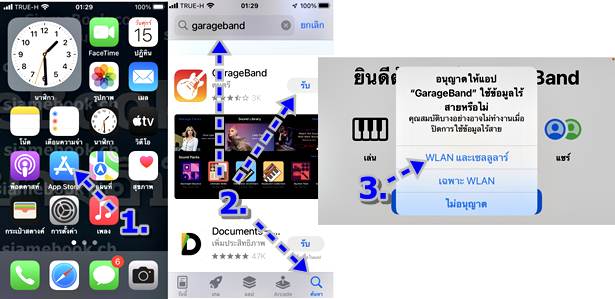
4. หน้าจอยินดีต้อนรับ GarageBand แตะ ต่อไป
5. หน้าจอคลังเสียง GarageBand แตะ ต่อไป

6. จะปรากฏข้อความ ต้องการที่จะส่งการแจ้งเตือนให้คุณ แตะ เลือกตามต้องการ อนุญาต หรือไม่ ก็ตามใจ
7. จะเข้าสู่หน้าจอแอป GarageBand หน้าตาเป็นแบบนี้
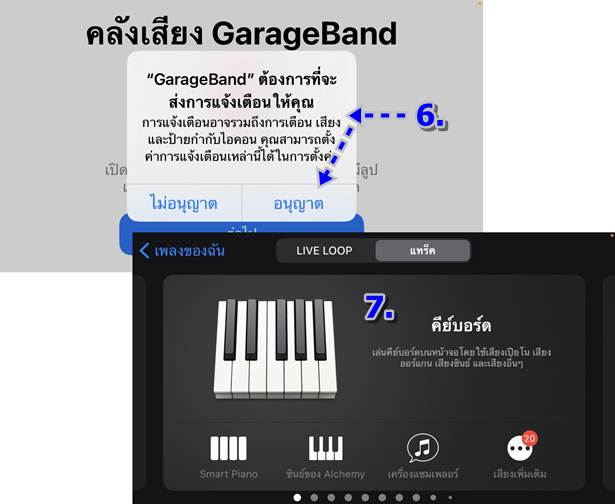
วิธีทำริงโทน
เราจะไม่พูดพร่ำทำเพลงให้ยืดยาว และไม่อธิบายอะไรมากนักกับโปรแกรมนี้ เพราะรายละเอียดเยอะจริง เราจะทำริงโทนนนนนน เท่านั้น
1. ในหน้าจอแอป GarageBand หน้าแรกจะแสดง คีย์บอร์ด ให้แตะหน้าจอเลื่อนไปทางซ้ายมือ เลื่อนไปหา เครื่องอัดเสียง
2. เจอเครื่องอัดเสียงแล้วให้แตะในหน้าจอนี้

3. ใช้มือถืออีกเครื่องเลือกเพลงที่ต้องการอัดเสียง จะเป็นเพลงจากยูทูป หรือที่ไหนก็ตามความชอบ
4. ใน iPhone แตะไม่ให้เล่น เสียงนำ เมโทรนอม ติ๊กต๊อกๆ แตะเลือกให้ไอคอนเป็นสีขาว ยกเลิกการทำงาน
5. แตะไอคอน อัดเสียง ใน GarageBand ปุ่มวงกลมสีแดง เริ่มอัดเสียง
6. แตะปุ่ม เพลย์ ในมือถืออีกเครื่องเริ่มเล่นเพลง กรณีจะใช้เสียงพูด เสียงอะไร ก็บันทึกเสียงได้ตามใจชอบ
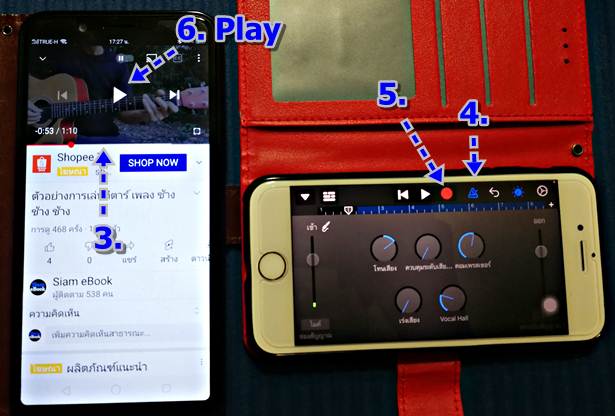
7. การบันทึกเสียง ปล่อยให้แอปบันทึกและหยุดไปเอง
8. เสร็จแล้ว แตะไอคอน รูปอิฐ ไปดูผลงาน และแก้ไขเสียงที่ได้

9. แตะปุ่ม Play ลองเล่นเสียง และแตะอีกครั้งเพื่อหยุด
10. ไอคอนนี้ให้แตะตรงหมุดนี้ แล้วเลื่อนไปทางซ้ายสุด
11. แตะที่เสียงที่บันทึกแล้วเลื่อนไปทางซ้ายมือสุดเช่นกัน
12. เสียงที่บันทึก ตัดหัว ตัดท้ายได้ โดยเลื่อนแท่งหนาสีขาวนี้เข้าหาด้านตรงข้าม
13. ตอนนี้ได้ตัดเสียงให้เหลือสั้นๆ แค่นี้ จะเป็นเสียงที่จะนำไปทำริงโทน
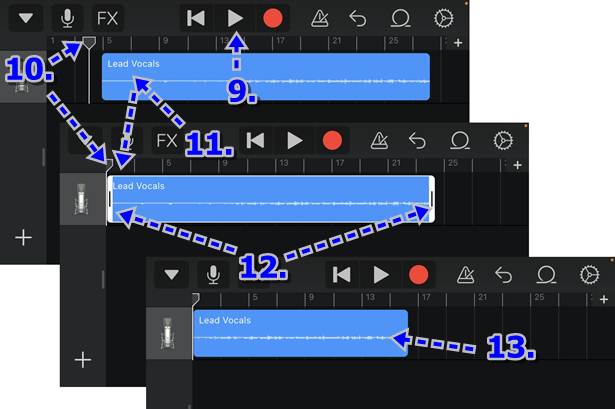
14. แตะไอคอน 3 เหลี่ยม แล้วแตะ เพลงของฉัน
15. รอสักพักให้แอปทำการบันทึกเพลง จะปรากฏสถานะ กำลังรอ...
16. เสร็จแล้วจะปรากฏชื่อไฟล์ เช่น เพลงของฉัน ส่วน elephant เป็นเสียง ริงโทน ที่ได้ทำไว้ก่อนหน้านี้
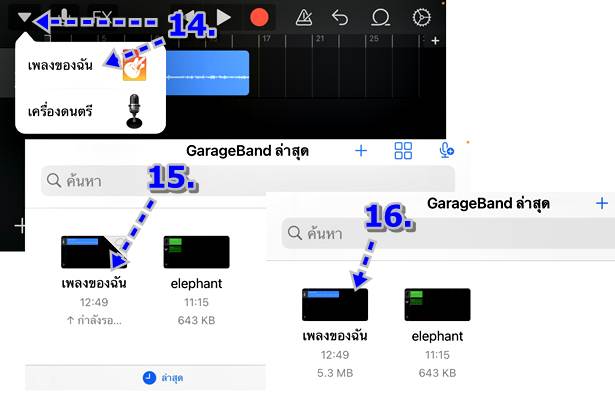
17. เราจะเปลี่ยนชื่อ เพลงของฉันเป็นชื่ออื่น แตะค้างเอาไว้สักพัก
18. จะปรากฏคำสั่งลัดขึ้นมา แตะ เปลี่ยนชื่อ
19. พิมพ์ชื่อตามต้องการ เช่น thankforlove แล้วแตะ Done เสียงที่ได้เหล่านี้ เราจะนำไปทำริงโทน ดังนั้นก็ลองอัดเสียงไว้หลายๆ แบบ
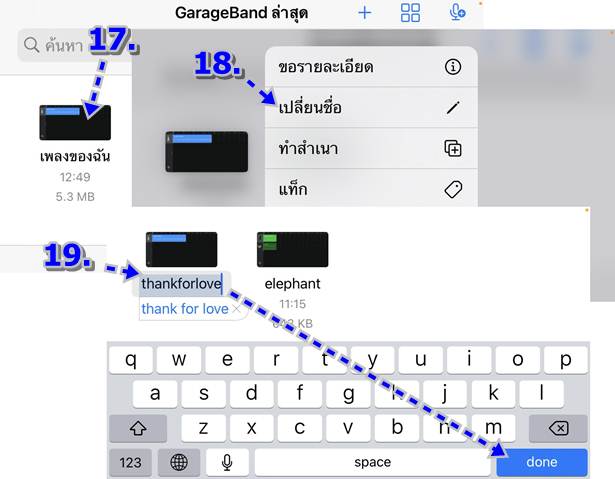
นำเสียงที่สร้างไว้ไปทำริงโทน
1. จากตัวอย่างได้ทำไว้ 2 เสียง เสียงช้าง และ เพลงที่แต่งเอง
2. แตะเลือกเสียงที่ต้องการทำเป็นริงโทน แตะค้างไว้
3. ในคำสั่งที่ปรากฏขึ้นมา เลื่อนไปหาคำสั่ง แชร์ แล้ว แตะ เลือก
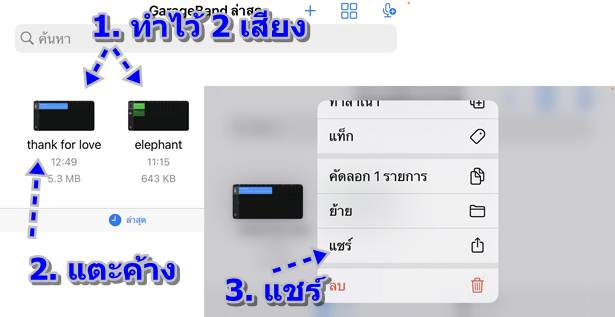
4. แตะเลือก เสียงเรียกเข้า หรือ ริงโทน นั่นเอง
5. แอปจะแจ้งว่า เสียงยาวเกินไป เกิน 30 วินาทีจะต้องตัดให้สั้นลง แตะเลือก ต่อไป สำหรับมือใหม่แนะนำให้ลองทำง่ายๆ ดูก่อน แล้วค่อยศึกษาแบบเจาะลึก เริ่มจากง่ายๆ ไปหายาก
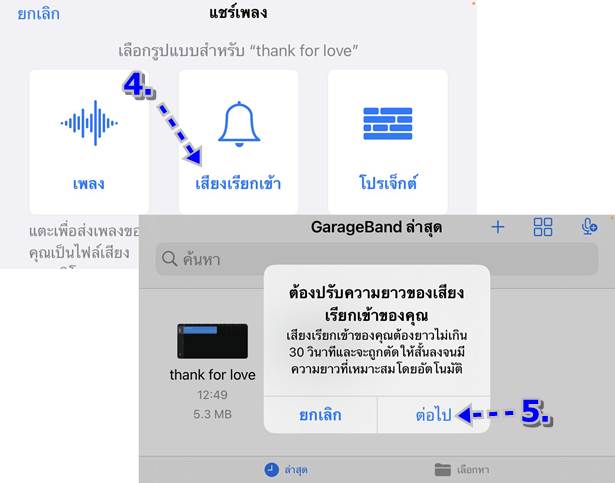
6. แอปจะให้ตั้งชื่ออีกครั้ง ก็ใช้ชื่อเดิมไปเลย (thank for love)
7. แตะ ส่งออก
8. จากนั้นรอสักพัก ให้ส่งออกเป็นไฟล์เสียงริงโทน
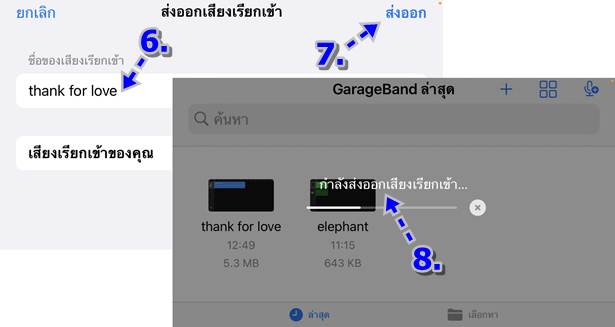
9. หลังจากได้ส่งออกเสียงเรียกเข้าเสร็จแล้ว จะมี 2 ตัวเลือก ตกลง ก็คือ ตกลง หยุดการทำงานไม่ทำอะไรแล้ว
10. แต่ถ้าผู้อ่านต้องการนำเสียงที่ได้ทำนี้ ไปใช้เป็นริงโทนทันที ณ บัดเดี๋ยวนี้ ให้แตะ ใช้เสียงเป็น...
11. แตะเลือก เสียงเรียกเข้ามาตรฐาน เสร็จแล้วก็ออกจากแอปนี้
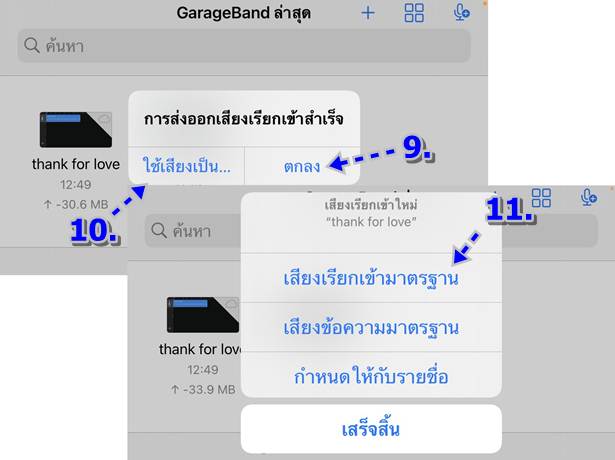
12. ทดสอบเสียง ริงโทน ที่ได้ โดยใช้มือถือเครื่องอื่น โทรเข้ามา

จัดการไฟล์เสียงริงโทนที่ได้ทำเอาไว้
เสียง ริงโทน ที่ได้ทำเอาไว้ หลายแบบ สามารถสลับไปเลือกใช้ได้ตามต้องการ หรือ ลบก็ได้
1. เข้าแอป การตั้งค่า
2. เลื่อนไปแตะคำสั่ง เสียงและการสั่น
3. เลื่อนหน้าจอลงไปยังหัวข้อ เสียงเรียกเข้า จะพบว่า ได้ใช้เสียงชื่อที่เรากำหนดไว้ เช่น frog เสียงกบร้อง ให้แตะเข้าไปดู
4. จะพบเสียงที่ได้ทำไว้ มี 3 เสียง เสียงช้าง (elephant) เสียงกบ (frog) และเพลงส่วนตัว (thank for love)
5. การลบเสียง ริงโทน ของเรา ให้แตะเลื่อนไปทางซ้ายมือ แล้วแตะ ลบ
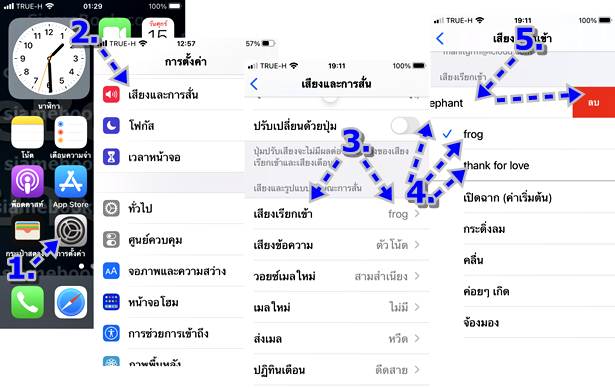
สรุป
การทำเสียงริงโทนวิธีนี้ อาจจะได้เสียงที่ไม่ดีในกรณีสถานที่อัดเสียง มีเสียงดัง อาจจะมีเสียบรบกวน จึงควรหาที่เงียบๆ และควร ศึกษาวิธีปรับแต่งเสียงเพิ่มเติมในแอป GarageBand เพื่อให้ได้เสียงที่ดี การทำริงโทนแบบนี้ ง่าย ที่สุดแล้ว ต้องการเสียงอะไร ก็อัด เสียงเอาได้ตามใจชอบ


